Outlook에서 폴더를 pst 파일로 내보내는 방법
Outlook에서는 백업을 위해 폴더를 pst 파일로 내보냅니다. 따라서 이 문서에서는 Outlook의 폴더를 컴퓨터의 pst 파일로 내보내는 방법에 대해 설명합니다. 이 작업에 관심이 있다면 계속 읽어주세요.
폴더를 pst 파일로 내보내기
Outlook에서 가져오기/내보내기 마법사를 사용하여 폴더를 pst 파일로 내보낼 수 있습니다.
1. Outlook 2013 및 2016에서 파일 > 열기 및 내보내기 > 가져오기/내보내기를 클릭하세요.
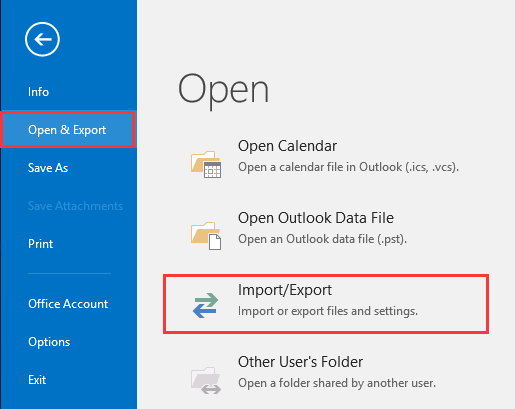
참고: Outlook 2010을 사용 중이라면, 파일 > 열기 > 가져오기를 클릭하세요.
2. 가져오기 및 내보내기 마법사의 첫 단계에서 ' 파일로 내보내기'를 선택하고 다음을 클릭하세요.
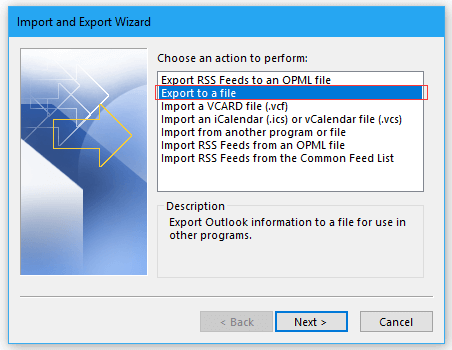
3. 그런 다음 '파일로 내보내기' 대화 상자에서 Outlook 데이터 파일(.pst)을 선택하고 다음을 클릭하세요.
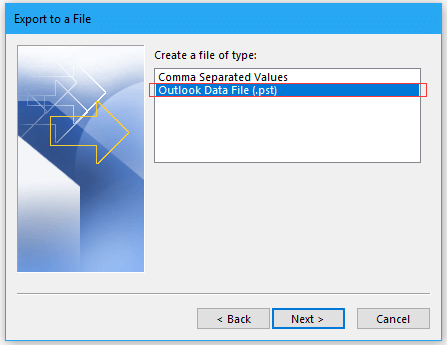
4. 'Outlook 데이터 파일 내보내기' 대화 상자에서 pst 파일로 내보낼 폴더를 선택하고 다음을 클릭하세요.
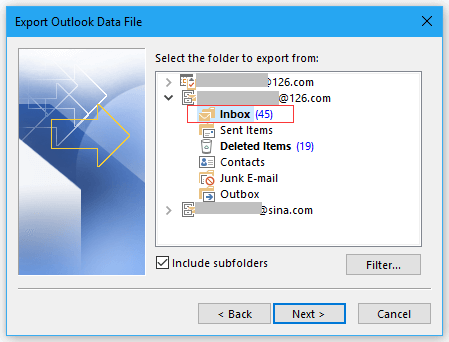
5. pst 파일을 저장할 폴더를 선택하고, 폴더를 pst 파일로 내보내는 동안 필요한 옵션을 하나 선택하세요.
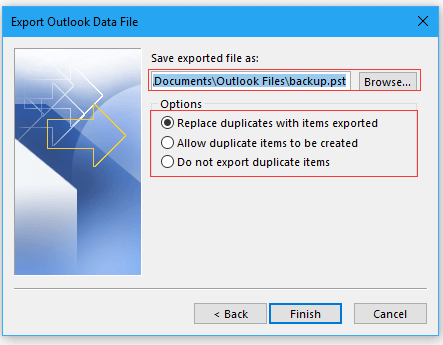
6. 완료를 클릭하고 pst 파일 생성을 위한 비밀번호를 입력하고 확인하세요.
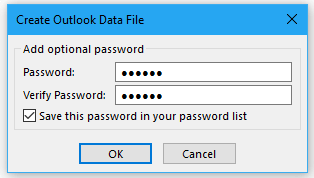
7. 확인을 클릭하면 폴더가 pst 파일로 내보내집니다.
최고의 오피스 생산성 도구
속보: Kutools for Outlook 무료 버전 출시!
새롭게 달라진 Kutools for Outlook에서100가지 이상의 놀라운 기능을 경험해보세요! 지금 다운로드하세요!
🤖 Kutools AI : 첨단 AI 기술을 활용해 이메일을 손쉽게 처리합니다. 회신, 요약, 최적화, 확장, 번역, 작성까지 모두 지원합니다.
📧 이메일 자동화: 자동 응답(POP 및 IMAP 지원) / 이메일 보내기 예약 / 이메일 전송 시 규칙별 자동 참조/숨은 참조 / 자동 전달(고급 규칙) / 자동 인사말 추가 / 여러 수신자 이메일을 개별 이메일로 자동 분할 ...
📨 이메일 관리: 이메일 회수 / 제목 및 기타 기준으로 의심스러운 이메일 차단 / 중복 이메일 삭제 / 고급 검색 / 폴더 정리 ...
📁 첨부 파일 프로: 일괄 저장 / 일괄 분리 / 일괄 압축 / 자동 저장 / 자동 분리 / 자동 압축 ...
🌟 인터페이스 매직: 😊더 예쁘고 다양한 이모지 / 중요한 이메일이 오면 알림 / Outlook 종료 대신 최소화 ...
👍 원클릭 기능: 모두 회신 (첨부 파일 포함) / 피싱 방지 이메일 / 🕘보낸 사람의 시간대 표시 ...
👩🏼🤝👩🏻 연락처 및 캘린더: 선택한 이메일에서 연락처 일괄 추가 / 연락처 그룹을 개별 그룹으로 분할 / 생일 알림 제거 ...
원하는 언어로 Kutools를 사용하세요 – 영어, 스페인어, 독일어, 프랑스어, 중국어 및40가지 이상을 지원합니다!
한 번의 클릭으로 Kutools for Outlook을 즉시 활성화하세요. 기다리지 말고 지금 다운로드하여 업무 효율을 높여보세요!


🚀 원클릭 다운로드 — 모든 Office 추가 기능 받기
강력 추천: Kutools for Office (5-in-1)
한 번의 클릭으로 다섯 종류의 설치 파일을 동시에 다운로드하세요 — Kutools for Excel, Outlook, Word, PowerPoint 및 Office Tab Pro. 지금 다운로드하세요!
- ✅ 원클릭 편리함: 다섯 가지 설치 패키지를 단 한 번에 다운로드할 수 있습니다.
- 🚀 모든 Office 작업에 바로 준비 완료: 필요한 추가 기능을 원하는 때에 설치하세요.
- 🧰 포함됨: Kutools for Excel / Kutools for Outlook / Kutools for Word / Office Tab Pro / Kutools for PowerPoint